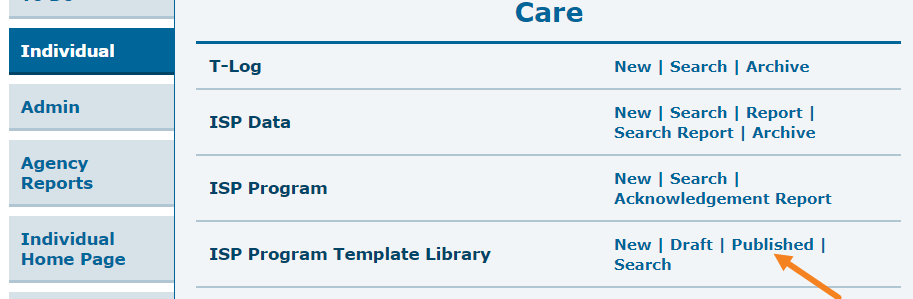আইএসপি প্রোগ্রাম টেমপ্লেট তৈরী করার পদ্ধতি
ISP module টি একটি কম্প্রিহেন্সিভ মডিউল যা শিক্ষার্থীর প্রোগ্রাম প্ল্যানিং, ডেটা সংগ্রহ এবং প্রতিবেদন তৈরির টুলস সরবরাহ করে। ব্যক্তিকেন্দ্রিক শিক্ষা পরিকল্পনা (IEP), থেরাপি প্ল্যান, টাস্ক এনালাইসিস, মূল্যায়ন এবং অন্যান্য বিভিন্ন ধরণের ডাটা এই মডিউল এর মাধ্যমে ট্র্যাক করা যায়। ISP Program Template এর মাধ্যমে একজন Therap ইউজার/ব্যবহারকারী সাধারণ কাজ বা লক্ষ্য আছে এমন শিক্ষার্থীর জন্য একটি সাধারণ ISP প্রোগ্রাম বা আইইপি (IEP) তৈরি করতে পারেন। ব্যবহারকারীরা তারপরে একজন শিক্ষার্থীর জন্য টেমপ্লেটটি প্রয়োগ করতে পারেন এবং সেই শিক্ষার্থীর প্রয়োজন অনুসারে পরবর্তীতে টেমপ্লেটটি আপডেট করতে পারেন।
Therap ব্যবহারকারী যাদের ISP Program Template Submit রোল আছে তারা নতুন ISP Program Template তৈরী করতে পারবেন।
১. Individual ট্যাব এ ISP Program Template Library এর পাশে New লিংক এ ক্লিক করুন।
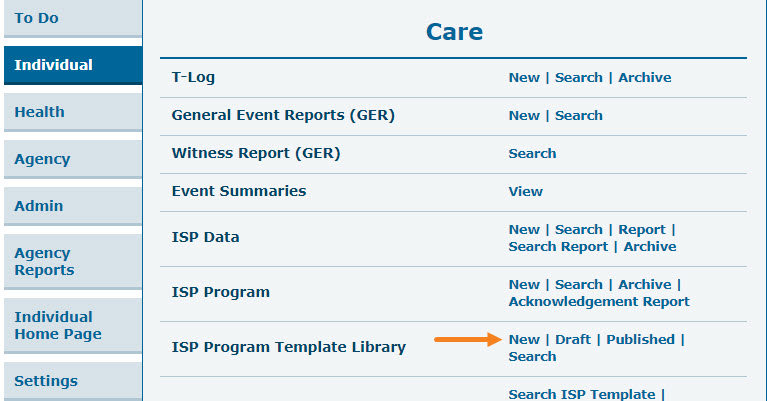
২. আইএসপি প্রোগ্রাম টেমপ্লেট পেজে Template Name এ টেমপ্লেটটির নাম , Program Creation Date এ প্রোগ্রাম তৈরির তারিখ এবং Maximum Number of Times a Day তে দিনে সর্বোচ্চ কতবার ডাটা দিতে পারবেন সেটি সিলেক্ট করুন। আপনি চাইলে প্রয়োজন অনুযায়ী অন্নান্য ফিল্ডগুলো পূরণ করতে পারেন।
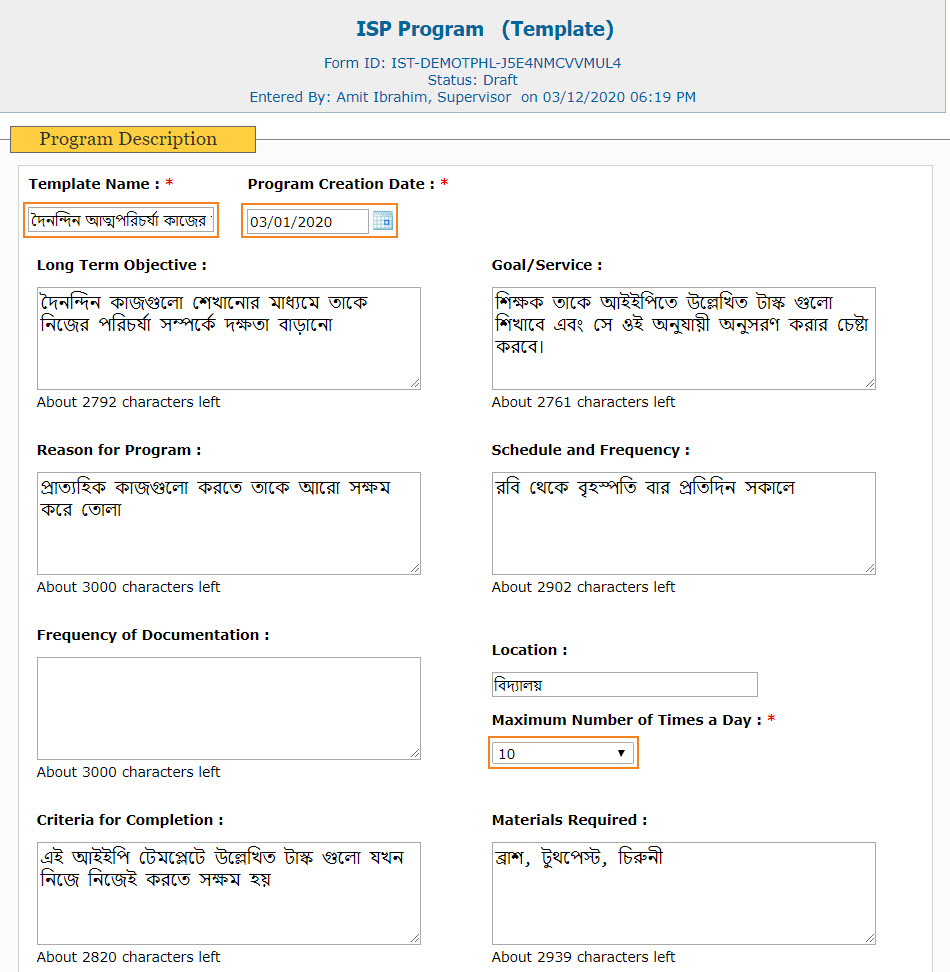
৩. আইএসপি প্রোগ্রাম টেমপ্লেটটির জন্য স্কোরিং মেথড নির্দিষ্ট করতে চাইলে নিচে Select Scoring Method বাটনটিতে ক্লিক করুন।

৪. ISP Template Scoring Method পেজটিতে প্রদত্ত লিস্ট থেকে আপনি যেকোনো একটি স্কোরিং মেথড/পদ্ধতি সিলেক্ট করুন এবং তারপর Continue বাটনটিতে ক্লিক করুন। আপনি চাইলে Define New Scoring Method বাটনটিতে ক্লিক করে নিজের প্রয়োজন অনুযায়ী স্কোরিং মেথড/পদ্ধতি তৈরী করতে পারেন।
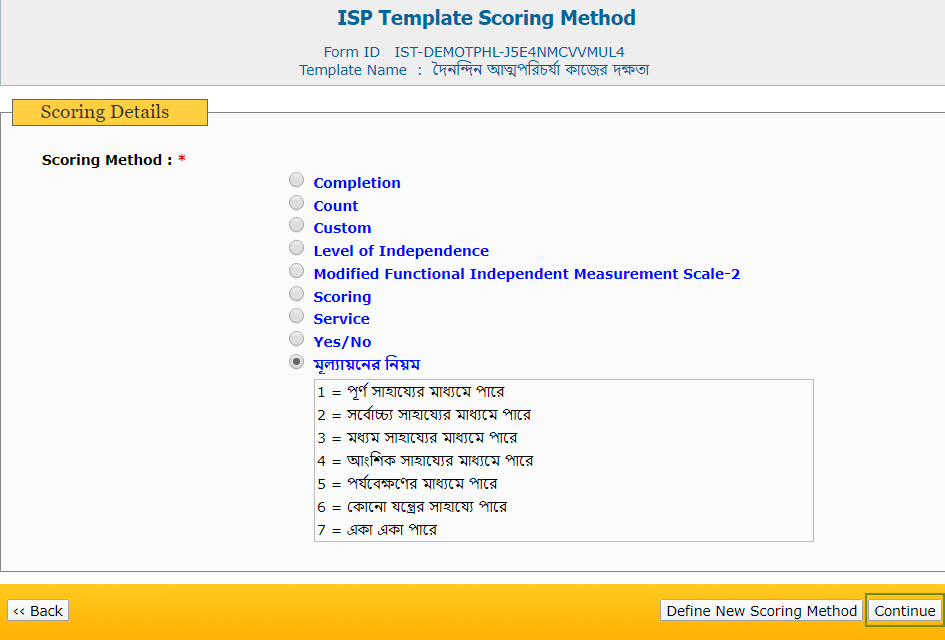
৫. স্কোরিং মেথড সিলেক্ট করার পর আইএসপি প্রোগ্রাম টেমপ্লেটটিতে Scoring Details সেকশনে স্কোরিং মেথড টি যোগ হয়ে যাবে।
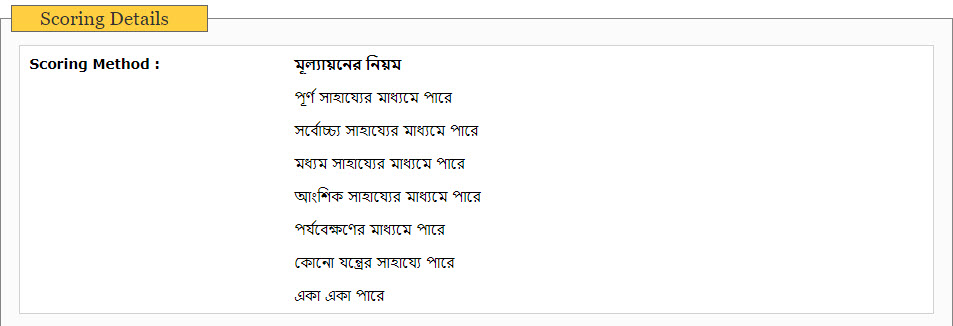
৬. টেমপ্লেটটিতে টাস্ক যোগ করার জন্য ফর্মটির নিচে Add Task বাটনটিতে ক্লিক করুন।
৭. Add New Task পেজে Task Name এ টাস্ক এর নাম এবং Task Description এ টাস্কটির বিবরণ দিন। আরো টাস্ক যোগ করতে চাইলে Save & Add Another বাটনে ক্লিক করুন আর যদি টাস্ক যোগ করা শেষ হয়ে যায় তাহলে Continue বাটনে ক্লিক করুন।
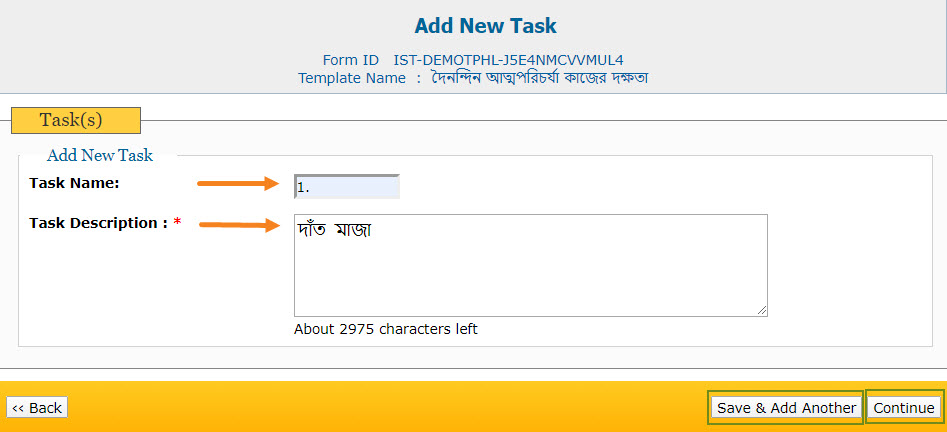
৮. টাস্কটি টেমপ্লেটটির Task(s) সেকশনের নিচে যোগ হয়ে যাবে।

৯. Other Details সেকশনে এই আইএসপি প্রোগ্রাম টেমপ্লেটটির সাথে সম্পৃক্ত প্রয়োজনীয় অপশনগুলো সিলেক্ট করুন। যখন Individual এর উপর টেমপ্লেট টি এপ্লাই করা হবে তখন প্রয়োজন অনুযায়ী অপশন গুলো পরিবর্তন করা যাবে।
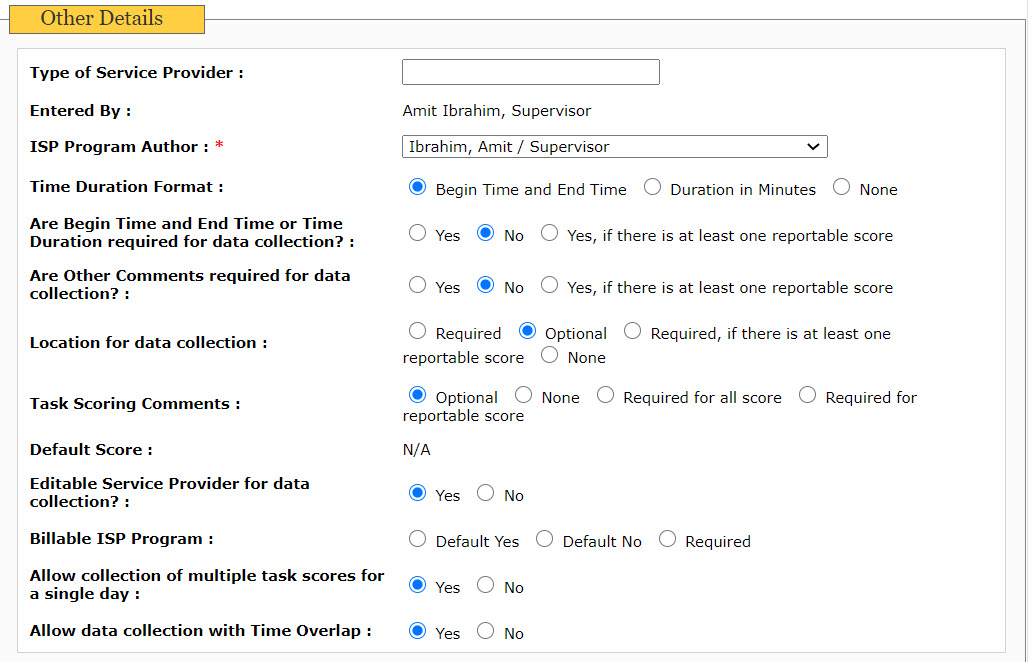
১০.আপনি চাইলে Files & Images সেকশনের নিচে এই টেমপ্লেটটির সাথে কোনো ফাইল বা ছবি সংযুক্ত করতে পারেন।
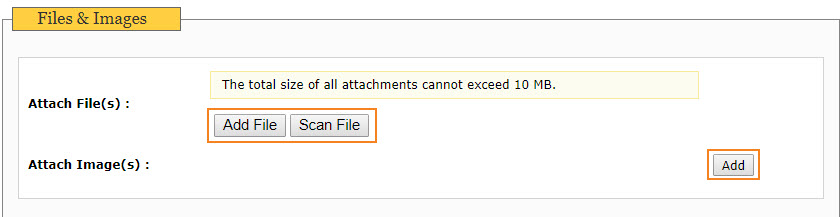
১১. পরবর্তীতে কোনো কিছু এডিট/পরিবর্তন করার জন্য আপনি চাইলে Save বাটনে ক্লিক করতে পারেন অথবা টেমপ্লেটটি তৈরী করা হয়ে গেলে Approve বাটনে ক্লিক করে টেমপ্লেটটি অনুমোদন করতে পারেন। টেমপ্লেটটি অনুমোদন হয়ে গেলে আপনি টেমপ্লেটটি এডিট/পরিবর্তন করতে পারবেননা।

১২. টেমপ্লেটটি Save করার পর আপনি নিচের সাকসেস মেসেজটি দেখতে পাবেন

অথবা টেমপ্লেটটি Approve করার পর আপনি নিচের সাকসেস মেসেজ দেখতে পাবেন।

Save করা ISP টেমপ্লেট গুলো আপনি Individual ট্যাব এর অধীন ISP Program Template Library এর পাশে Draft অপশন এ পাবেন।
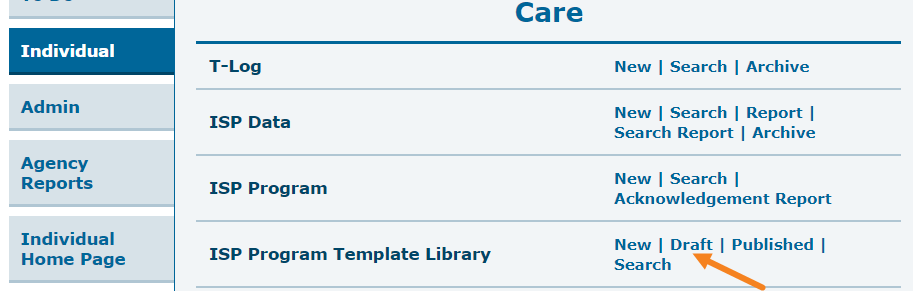
Approve হওয়া ISP টেমপ্লেট গুলো আপনি Individual ট্যাব এর অধীন ISP Program Template Library এর পাশে Published অপশন এ পাবেন।